
时间:2020-10-24 22:04:35 来源:www.win10xitong.com 作者:win10
今天网友说他在用win10系统的时候突然就遇到了win10笔记本截图方法的问题,要是你的电脑技术没有达到一定的水平,可能就不能解决这个win10笔记本截图方法的情况。那我们可以不可以自己解决呢?小编今天测试了后梳理出了解决的方法步骤:1、首先在win10 64位的桌面,点击左下角的开始,弹出来的菜单里选择【截图工具】。2、点击后我们可以看到弹出win10自带的截图工具,点击爱纯净标记的【新建】就可以开始截图了,拖动鼠标选取截图范围。点击取消就会取消截取好的图片了就能够很好的处理这个问题了。没看懂的话就再认真的看下下面的win10笔记本截图方法的方式。
win10笔记本截图方法:
第一步:首先在win10 64位的桌面,点击左下角的开始,弹出来的菜单里选择【截图工具】。
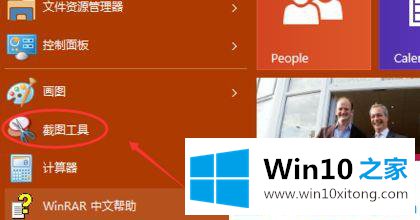
第二步:点击后我们可以看到弹出win10自带的截图工具,点击Win10之家标记的【新建】就可以开始截图了,拖动鼠标选取截图范围。点击取消就会取消截取好的图片了。
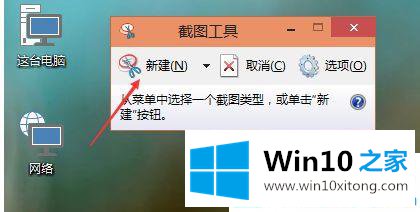
第三步:当我们截屏的范围选取好后,松开鼠标笔记本截图就成功了,除此外还可以在截图上面进行简单的编辑点击保存即可。
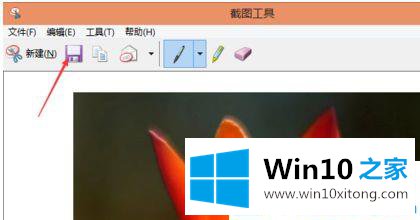
第四步:另外我们还可以使用键盘上的快捷键【Ptrsc SysRq】。只不过,这个方法截取的是win10 64位的整个屏幕,不能直接保存,复制到画图工具或者QQ聊天框里,然后再保存。
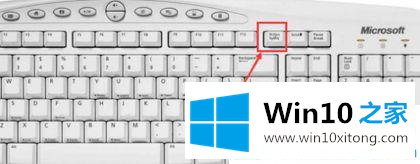
关于win10笔记本截图方法就分享到这了。更多win10教程关注Win10之家。
关于win10笔记本截图方法的方式就和大家介绍到这里了额,对这个感兴趣的网友,可以用上面的方法试一试,希望对大家有所帮助。